Руководство по установке и настройке Redis: подробное руководство для систем Windows, Mac и Linux
Установка и настройка Redis
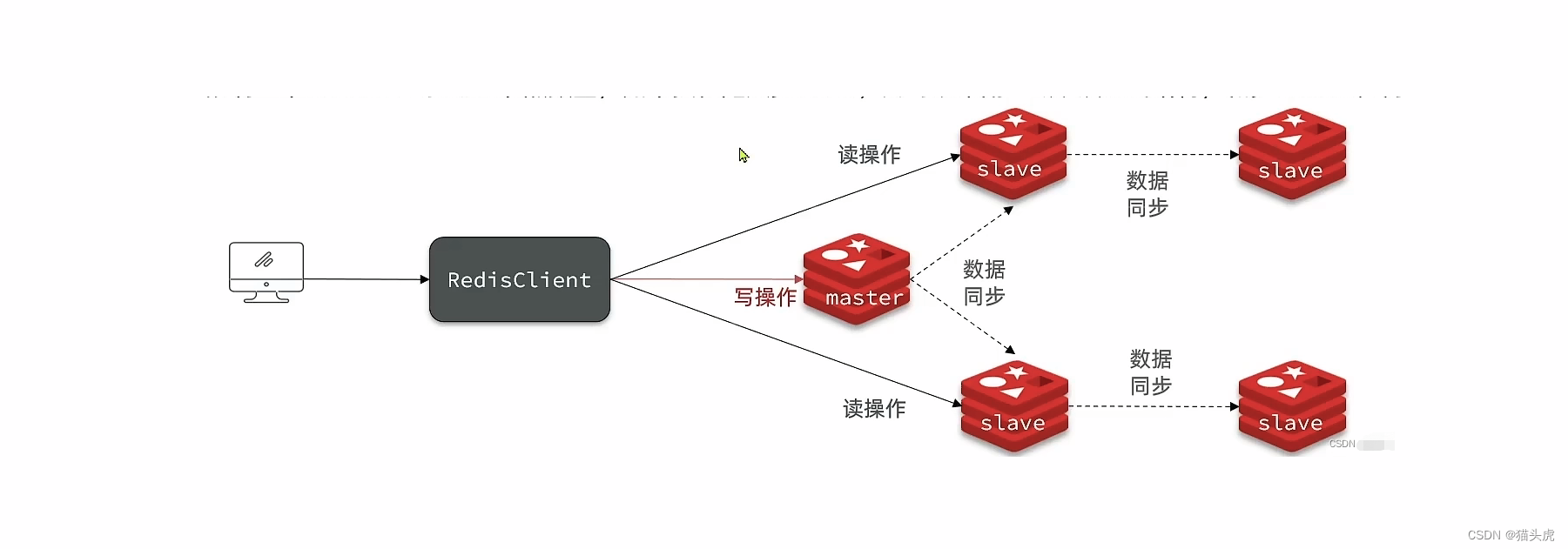
краткое содержание
Redis — это быстрая, надежная система хранения ключей и значений с открытым исходным кодом в памяти, широко используемая для кэширования, обмена сообщениями и хранения данных. В этом блоге рассказывается, как установить и настроить Redis в системах Windows, Mac и Linux. Независимо от того, какую операционную систему вы используете, эта статья предоставит вам четкие инструкции по простой настройке и работе Redis.
Предисловие
В процессе Установка и настройка До Redis,Сначала нам нужно понять некоторые основы. Redis предоставляет несколько версий,К ним относятся версии для Windows, Mac и Linux.,Адаптироваться к потребностям различных операций. перед установкой,Убедитесь, что вы загрузили установочный пакет Redis для вашей операционной системы.,Более подробную информацию можно найти в официальной документации Redis.

Установка и настройка в системах Windows
Шаг 1. Загрузите Redis
Посетите официальный сайт Redis (https://redis.io/), выберите версию Redis для Windows на странице загрузки и загрузите установочный пакет.
Шаг 2. Установите Redis
Дважды щелкните загруженный установочный пакет и следуйте инструкциям мастера, чтобы завершить процесс установки. Во время установки вы можете выбрать место установки Redis и соответствующие параметры конфигурации.
Шаг 3. Настройте Redis
Откройте каталог установки Redis, найдите и откройте в нем файл redis.conf. Вы можете использовать любой текстовый редактор, чтобы открыть этот файл для настройки.
В файле конфигурации,Вы можете установитьRedisпорт прослушивания、Привязать IP-адрес、Пароль и другие дополнительные параметры. Ниже расположено расположение фрагментов кода, которые часто необходимо изменить в файле конфигурации.:
# Порт прослушивания, по умолчанию 6379.
port 6379
# Привязать IP-адрес, по умолчанию — 127.0.0.1 (локальный адрес обратной связи).
bind 127.0.0.1
# Проверка файл, закрыт по умолчанию
# requirepass foobared
# Таймаут подключения клиента, в секундах
# timeout 0
# Максимальное количество клиентских подключений, по умолчанию — 10 000.
# maxclients 10000
# Параметры сохранение, включено по умолчанию
# save 900 1
# save 300 10
# save 60 10000В соответствии с вашими потребностями измените соответствующие параметры в файле конфигурации.
Шаг 4: Запустите Redis
Найдите файл redis-server.exe в каталоге установки Redis и дважды щелкните его, чтобы запустить файл. Redis запустится и начнет прослушивать порт, указанный в файле конфигурации.
Установка и настройка в системах Mac
Шаг 1. Установите Redis с помощью Homebrew
В системах Mac мы можем использовать популярный менеджер пакетов Homebrew для установки Redis. Откройте приложение «Терминал» и выполните следующую команду:
brew install redisШаг 2. Настройте Redis
После установки Redis нам необходимо выполнить некоторые базовые настройки. Откройте терминал и выполните следующую команду, чтобы отредактировать файл конфигурации:
sudo nano /usr/local/etc/redis.confВ файле конфигурации,Вы можете изменитьRedisпорт прослушивания、Привязать IP-адрес、Пароль и другие дополнительные параметры. Ниже расположено расположение фрагментов кода, которые часто необходимо изменить в файле конфигурации.:
# Порт прослушивания, по умолчанию 6379.
port 6379
# Привязать IP-адрес, по умолчанию — 127.0.0.1 (локальный адрес обратной связи).
bind 127.0.0.1
# Проверка файл, закрыт по умолчанию
# requirepass foobared
# Таймаут подключения клиента, в секундах
# timeout 0
# Максимальное количество клиентских подключений, по умолчанию — 10 000.
# maxclients 10000
# Параметры сохранение, включено по умолчанию
# save 900 1
# save 300 10
# save 60 10000В соответствии с вашими потребностями измените соответствующие параметры в файле конфигурации.
Шаг 3: Запустите Redis
В терминале выполните следующую команду, чтобы запустить Redis:
redis-server /usr/local/etc/redis.confУстановка и настройка в системах Linux
Шаг 1. Установите Redis с помощью менеджера пакетов.
В системах Linux мы можем использовать менеджер пакетов для установки Redis. Откройте терминал и выполните соответствующую команду в зависимости от используемого вами дистрибутива Linux:
Для систем Debian или Ubuntu:
sudo apt-get update
sudo apt-get install redis-serverДля систем CentOS или RHEL:
sudo yum update
sudo yum install redisШаг 2. Настройте Redis
После завершения установки нам необходимо выполнить базовую настройку Redis. Откройте терминал и выполните следующую команду, чтобы отредактировать файл конфигурации:
sudo nano /etc/redis/redis.confВ файле конфигурации,Вы можете изменитьRedisпорт прослушивания、Привязать IP-адрес、Пароль и другие дополнительные параметры. Ниже расположено расположение фрагментов кода, которые часто необходимо изменить в файле конфигурации.:
# Порт прослушивания, по умолчанию 6379.
port 6379
# Привязать IP-адрес, по умолчанию — 127.0.0.1 (локальный адрес обратной связи).
bind 127.0.0.1
# Проверка файл, закрыт по умолчанию
# requirepass foobared
# Таймаут подключения клиента, в секундах
# timeout 0
# Максимальное количество клиентских подключений, по умолчанию — 10 000.
# maxclients 10000
# Параметры сохранение, включено по умолчанию
# save 900 1
# save 300 10
# save 60 10000В соответствии с вашими потребностями измените соответствующие параметры в файле конфигурации.
Шаг 3: Запустите Redis
В терминале выполните следующую команду, чтобы запустить Redis:
sudo service redis startРасположение фрагментов кода, которые часто необходимо изменить в файле конфигурации.
В процессе Установка и настройка Файл конфигурации является важной частью процесса Redis. В файле конфигурации мы можем настроить и установить различные параметры Redis в соответствии с конкретными потребностями. Ниже расположено расположение фрагментов кода, которые часто необходимо изменить в файле конфигурации.:
1. Порт прослушивания и IP-адрес привязки.
# Порт прослушивания, по умолчанию 6379.
port 6379
# Привязать IP-адрес, по умолчанию — 127.0.0.1 (локальный адрес обратной связи).
bind 127.0.0.12. Проверка пароля
# Проверка файл, закрыт по умолчанию
# requirepass foobared3. Тайм-аут клиента
# Таймаут подключения клиента, в секундах
# timeout 04. Максимальное количество подключений
# Максимальное количество клиентских подключений, по умолчанию — 10 000.
# maxclients 100005. Варианты сохранения
# Параметры сохранение, включено по умолчанию
# save 900 1
# save 300 10
# save 60 10000Изменяя эти фрагменты кода в файле конфигурации, вы можете настроить конфигурацию Redis в соответствии со своими потребностями. Убедитесь, что после изменения файла конфигурации вы перезапустили Redis, чтобы изменения вступили в силу.
Итоги сегодняшнего обучения
В этом блоге мы узнали, как установить и настроить Redis в системах Windows, Mac и Linux. Мы узнали об основных концепциях и использовании Redis и предоставили соответствующие рекомендации по установке и настройке для различных операционных систем.
. Имея эти знания, мы можем легко запустить Redis и использовать его мощные функции для реализации наших приложений и проектов.
Являетесь ли вы пользователем Windows, пользователем Mac или пользователем Linux,Вы можете следовать инструкциям и рекомендациям, приведенным в этой статье, чтобы выполнить установку и настройку Redis. Надеюсь, этот блог будет вам полезен,Спасибо за чтение! Если у вас есть какие-либо вопросы или проблемы,Пожалуйста, не стесняйтесь оставлять сообщение, чтобы связаться со мной.

Неразрушающее увеличение изображений одним щелчком мыши, чтобы сделать их более четкими артефактами искусственного интеллекта, включая руководства по установке и использованию.

Копикодер: этот инструмент отлично работает с Cursor, Bolt и V0! Предоставьте более качественные подсказки для разработки интерфейса (создание навигационного веб-сайта с использованием искусственного интеллекта).

Новый бесплатный RooCline превосходит Cline v3.1? ! Быстрее, умнее и лучше вилка Cline! (Независимое программирование AI, порог 0)

Разработав более 10 проектов с помощью Cursor, я собрал 10 примеров и 60 подсказок.

Я потратил 72 часа на изучение курсорных агентов, и вот неоспоримые факты, которыми я должен поделиться!
Идеальная интеграция Cursor и DeepSeek API

DeepSeek V3 снижает затраты на обучение больших моделей

Артефакт, увеличивающий количество очков: на основе улучшения характеристик препятствия малым целям Yolov8 (SEAM, MultiSEAM).

DeepSeek V3 раскручивался уже три дня. Сегодня я попробовал самопровозглашенную модель «ChatGPT».

Open Devin — инженер-программист искусственного интеллекта с открытым исходным кодом, который меньше программирует и больше создает.

Эксклюзивное оригинальное улучшение YOLOv8: собственная разработка SPPF | SPPF сочетается с воспринимаемой большой сверткой ядра UniRepLK, а свертка с большим ядром + без расширения улучшает восприимчивое поле

Популярное и подробное объяснение DeepSeek-V3: от его появления до преимуществ и сравнения с GPT-4o.

9 основных словесных инструкций по доработке академических работ с помощью ChatGPT, эффективных и практичных, которые стоит собрать

Вызовите deepseek в vscode для реализации программирования с помощью искусственного интеллекта.

Познакомьтесь с принципами сверточных нейронных сетей (CNN) в одной статье (суперподробно)

50,3 тыс. звезд! Immich: автономное решение для резервного копирования фотографий и видео, которое экономит деньги и избавляет от беспокойства.

Cloud Native|Практика: установка Dashbaord для K8s, графика неплохая

Краткий обзор статьи — использование синтетических данных при обучении больших моделей и оптимизации производительности

MiniPerplx: новая поисковая система искусственного интеллекта с открытым исходным кодом, спонсируемая xAI и Vercel.

Конструкция сервиса Synology Drive сочетает проникновение в интрасеть и синхронизацию папок заметок Obsidian в облаке.

Центр конфигурации————Накос

Начинаем с нуля при разработке в облаке Copilot: начать разработку с минимальным использованием кода стало проще

[Серия Docker] Docker создает мультиплатформенные образы: практика архитектуры Arm64

Обновление новых возможностей coze | Я использовал coze для создания апплета помощника по исправлению домашних заданий по математике

Советы по развертыванию Nginx: практическое создание статических веб-сайтов на облачных серверах

Feiniu fnos использует Docker для развертывания личного блокнота Notepad

Сверточная нейронная сеть VGG реализует классификацию изображений Cifar10 — практический опыт Pytorch

Начало работы с EdgeonePages — новым недорогим решением для хостинга веб-сайтов

[Зона легкого облачного игрового сервера] Управление игровыми архивами


